Cómo instalar un SSD en tu PlayStation 5
Publicado: 2022-01-29El SSD de PlayStation 5 es uno de los aspectos más impresionantes del sistema, ya que carga juegos increíblemente rápido y permite trucos de velocidad y alcance que las consolas con discos duros simplemente no pueden igualar. Sin embargo, solo tiene 825 GB, y 667 GB se pueden usar para juegos. Si quieres jugar muchos juegos importantes, ese SSD se llenará rápido. Afortunadamente, hay una solución que no implica desinstalar juegos constantemente para hacer espacio.
La PS5 tiene una ranura de expansión para aceptar SSD M.2 NVMe, y con la unidad correcta en esa ranura, puede mantener esas impresionantes velocidades y características mientras aumenta drásticamente el espacio. Es un proceso bastante directo, pero implica un poco de desmontaje y verificación de especificaciones. Realizamos la operación nosotros mismos y elaboramos esta útil guía paso a paso que detalla un poco más que las propias instrucciones de Sony.
1. Elija el SSD correcto

Necesita un SSD M.2 para actualizar el almacenamiento de su PS5, pero no cualquier SSD M.2 servirá. Sony enumera algunos requisitos específicos para las unidades compatibles. Los SSD M.2 pueden variar en tamaño físico y capacidad de almacenamiento, pero el que seleccione debe ser lo suficientemente rápido como para mantenerse al día con el SSD interno de la PS5. Los requisitos son:
PCI-Express Gen4x4 compatible con SSD M.2 NVMe
Zócalo 3 (Clave M)
Tamaño de almacenamiento 250 GB a 4 TB
Tamaño 2230, 2242, 2260, 2280 o 22110
Hasta 25 mm de ancho
30, 40, 60, 80 o 110 mm de largo
Menos de 11,25 mm de espesor (menos de 8 mm por encima del tablero, menos de 2,45 mm por debajo del tablero)
Velocidad de lectura secuencial de 5500 Mbps o más rápida
La velocidad de lectura es vital si desea un buen rendimiento, y es la estadística más fácil de perder cuando compra un SSD; muchos tienen velocidades de lectura entre 3.000 y 5.000 Mbps. Elegimos un ADATA XPG Gammix S70 Blade.
2. Prepara tu equipo
Antes de instalar el SSD, necesitará preparar algunas cosas. Obviamente, despeje un espacio de trabajo plano. Luego obtenga las siguientes herramientas:
Destornillador de cabeza Philips n.º 1
Pinzas
Eso es. No necesitas ningún equipo además de eso.
3. Coloque un disipador de calor en el SSD
Si su SSD ya tiene un disipador de calor, puede pasar al siguiente paso. Si no es así, obtenga un disipador de calor compatible para el tamaño de su SSD e instálelo siguiendo las instrucciones incluidas con la unidad y/o el disipador de calor. Las instrucciones pueden variar ligeramente entre los modelos, pero no debería ser más que quitar un poco de adhesivo de la capa térmica de la parte inferior del disipador de calor y presionarlo con cuidado sobre el SSD.
4. Apaga la PlayStation 5
Esto puede parecer obvio, pero debe apagar manualmente el sistema. Con solo presionar el botón de encendido, la PS5 entra en modo de suspensión, y al desconectar el cable de alimentación de allí, se activará el estado de suspensión y la consola lo regañará la próxima vez que la encienda. Esa no es una gran situación para un nuevo SSD.
Presiona el botón de PlayStation en el controlador, luego selecciona el ícono de Encendido.
Elija Apagar y espere hasta que todas las luces de la consola se apaguen.
Desenchufe el sistema y muévalo a su espacio de trabajo.
5. Coloca la PlayStation 5

Coloque la PS5 plana en su espacio de trabajo, con el logotipo de PlayStation hacia abajo y los puertos hacia usted.
6. Retire el panel lateral

Esta es una de las partes más complicadas del proceso, porque quitar ese gran panel blanco es un poco complicado.
Sujete firmemente la esquina superior izquierda y la esquina inferior derecha.
Levante con cuidado la esquina inferior derecha, mientras empuja el panel hacia la izquierda con la mano derecha.
Al mismo tiempo, use su pulgar izquierdo para sujetar la parte superior del panel para hacer palanca y el resto de su mano izquierda para mover el panel hacia la izquierda. Si ha encontrado el ángulo correcto, el panel debe deslizarse hacia la izquierda y salir con relativamente poca fuerza. Si el panel no se mueve, intente encontrar un ángulo diferente para empujar y ajuste cuánto tira hacia arriba con la mano derecha.
El panel está asegurado por pasadores laterales en forma de gancho que hacen clic hacia la izquierda, y ninguna cantidad de fuerza hacia arriba, además de la pequeña cantidad necesaria para levantar los pasadores de sus muescas, lo quitará (y podría romper los pasadores en el intento). Use un poco de experimentación de movimiento hasta que encuentre la forma correcta de hacer que el panel se deslice hacia la izquierda.
7. Retire la cubierta de la ranura de expansión

Esto es simple. Saque el único tornillo que sujeta la cubierta rectangular cerca de la parte superior de la PS5 abierta (ignore todos los demás tornillos en la cubierta grande a la izquierda). Levante la cubierta de la ranura de expansión y colóquela junto con el tornillo a un lado.

8. Retire el tornillo M.2

Saque el tornillo pequeño que se encuentra en el orificio del extremo derecho de la ranura de expansión. Solo quite el tornillo y colóquelo a un lado. Mantenga el espaciador en forma de anillo donde está hasta el próximo paso.
Recomendado por Nuestros Editores



9. Coloque el espaciador en el orificio correcto

Aquí es donde entran las pinzas. Mueva el espaciador desde el orificio más a la derecha en la ranura de expansión hasta el orificio marcado con la longitud correcta de su SSD. Podría hacerlo con los dedos, pero por lo pequeño que es, probablemente sea más fácil alinearlo. Si su SSD tiene 110 mm de largo, el espaciador ya está en el lugar correcto.
10. Inserte el SSD en la ranura de expansión

Con el disipador de calor hacia arriba y los puntos de conexión hacia la izquierda, alinee la muesca de la SSD con la ranura de la izquierda.
Presione suavemente hacia la izquierda y la unidad debería encajar de forma segura y apuntar ligeramente hacia arriba.
Presione hacia abajo el borde derecho de la unidad, de modo que la muesca de ese lado encaje contra el espaciador.
11. Asegure el SSD

Instale el tornillo M.2 en el borde derecho de la SSD y el espaciador. Cuando esté completamente atornillada, la unidad debe asentarse de forma segura en la ranura de expansión.
12. Cubra la ranura de expansión
Vuelva a colocar la cubierta de la ranura de expansión y atorníllela en su lugar.
13. Vuelva a colocar el panel lateral
Esto es un poco menos complicado que quitar el panel, pero es posible que deba mover y experimentar con la ubicación del panel antes de que encaje en su lugar. Coloque el panel ligeramente a la izquierda de donde debería estar en la PS5 y presiónelo con cuidado hacia la derecha. Si tiene el ángulo correcto, debería volver a la posición de bloqueo de forma segura.
14. Formatear el SSD
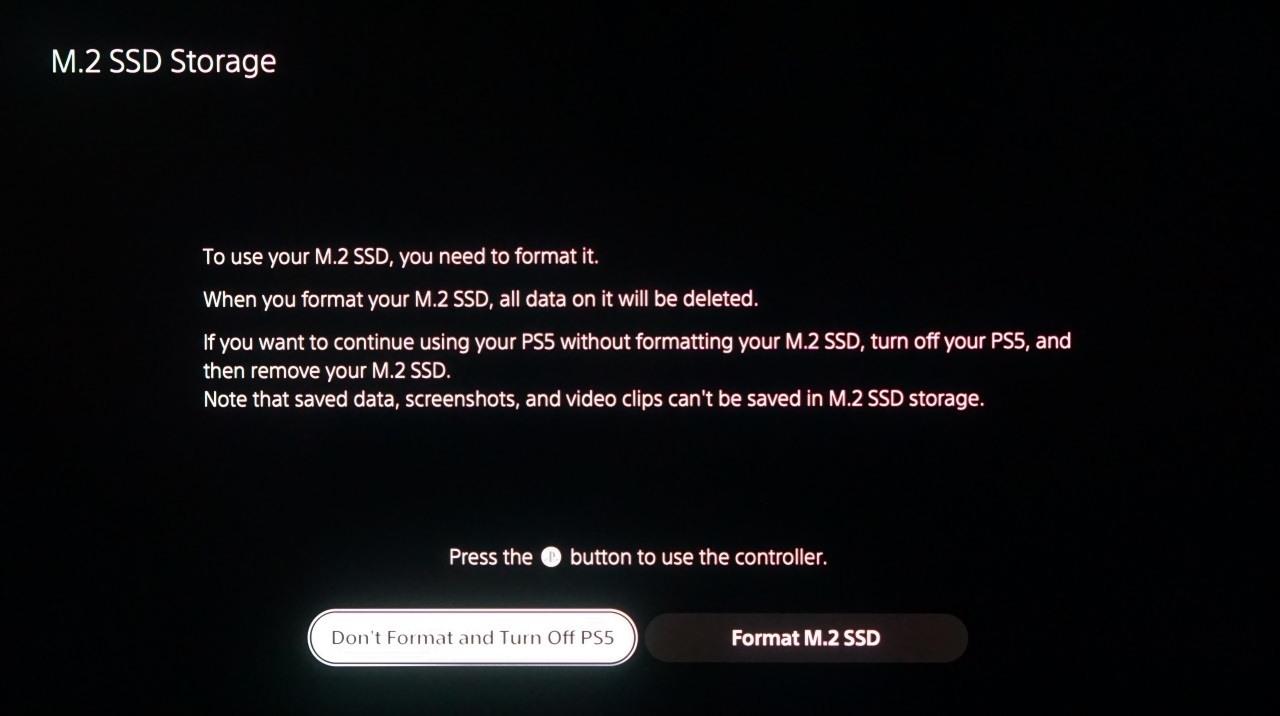
La PS5 ahora puede volver a conectarse a su televisor y encenderse nuevamente, así que hágalo. Cuando se inicia, debería detectar el SSD y preguntar si desea formatearlo. Elija sí (borrará todo lo que haya en el disco). Después de unos minutos, la unidad se formateará para que funcione con su PS5 y podrá configurar el sistema para instalar juegos directamente en ella de forma predeterminada. El sistema también ejecutará una prueba de velocidad en su disco, para que pueda verificar que sea más rápido que los 5500 Mbps que recomienda Sony.
15. ¡Empieza a jugar!
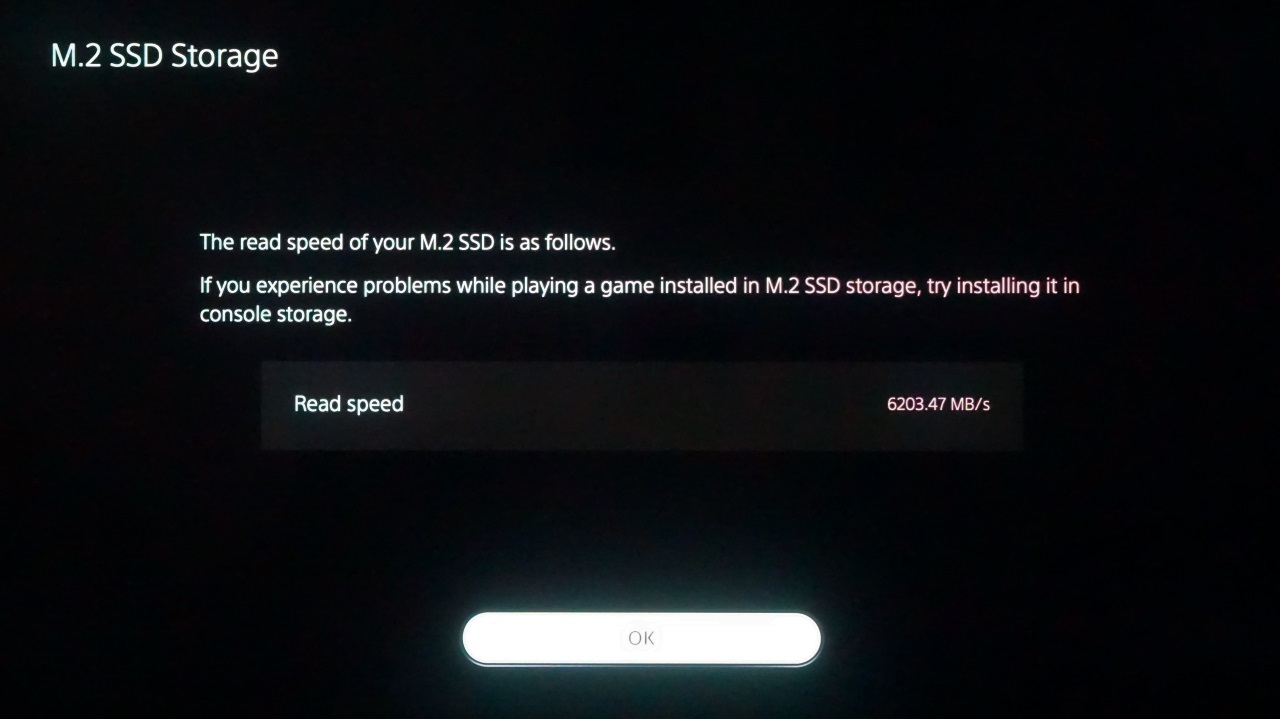
Su PS5 ahora está configurada con un almacenamiento significativamente mayor que, si su disco cumple con todos los requisitos, debería ser tan rápido como el SSD interno que ya estaba allí. ¡Divertirse! Y consulte nuestra lista de los mejores juegos de PS5 para obtener algunas ideas sobre qué poner en su nuevo disco.
